首次使用苹果手机,以下是一些需要注意的问题和设置建议:
1. "激活手机":
- 开机后,按照屏幕上的提示进行操作,包括选择语言、国家/地区、设置Wi-Fi网络等。
2. "设置个人数据":
- 使用iCloud或iTunes备份,将旧手机上的数据迁移到新手机。
- 设置指纹识别或面部识别解锁。
3. "隐私与安全":
- 开启“查找我的iPhone”功能,以防手机丢失或被盗。
- 限制访问某些应用或功能,以保护个人隐私。
4. "系统设置":
- 更新iOS系统到最新版本,确保手机拥有最佳性能和最新功能。
- 开启自动更新,以便自动安装系统更新。
5. "应用与服务":
- 登录App Store,下载并安装常用应用,如微信、支付宝等。
- 开启iCloud服务,以便同步照片、文档、日历等数据。
6. "网络与连接":
- 确保Wi-Fi和移动数据连接正常。
- 开启蜂窝移动数据,以便在没有Wi-Fi的情况下使用移动网络。
7. "屏幕与显示":
- 调整屏幕亮度,使其适应您的视觉需求。
- 开启夜间模式,以减少夜间对眼睛的伤害。
8. "声音与触感":
-
相关内容:
一、ID
1)Apple ID非常重要!密码和注册邮箱一定要牢记。
2)使用QQ邮箱注册容易被垃圾广告骚扰。
3)不要在自己的iOS设备上登录陌生人的ID。
4)双重认证一定要开启。开启方法:【设置】-【点击自己的ID】-【密码与安全性】-【开启双重认证】
5)家庭成员可以共享iCloud存储空间和已经购买的APP,方法:【设置】-【点击自己的ID】-【家人共享】-【添加成员】
6)为了避免某些不必要的麻烦,不要和任何人共用一个ID,比如,女朋友。
二、开箱:
1)录制开箱视频能免去很多不必要的麻烦。
2)东哥家的iPhone开箱后就不能七天无理由了,撕掉包装外JD自营的封条也算开箱。

3)目前官网在售的iPhone全系都已经没有标配充电器、耳机,当然,机身也没有耳机孔。
4)iPhone采用的都是Nano-SIM卡,目前在售的机型,除了iPhoneSE和iPhone12mini外,均支持实体双卡。
5)进入系统界面后检查屏幕是否有断触、色差、坏点等现象。
6)解锁后可以连接电脑打开爱思助手验机,某种程度上还是靠谱的。
7)新机推荐在官网买、已经发布一段时间的机型推荐上京东自营买,不要考虑某DD,遇到问题及时拿着开箱视频联系经销商。(官网和京东自营一般不会出现问题。)
8)序列号查看方式:【设置】-【通用】-【关于本机】,长按复制即可。
查看您的保障服务和支持期限 - Apple 支持
三、APP:
1)打开桌面上的APP store下载自己常用的APP,
2)不要下载杀毒软件、清理大师、电池管家、手机管家、手机助手之类的软件,没有用。
3)看到付费APP记得家庭成员之间是可以白嫖的。
4)某宝上的“共享/赠送APP”有风险,且更新、同步iCloud都会受限。
5)推荐关闭“APP内评分及评论”,关闭方法:【设置】-【App Store】-【APP内评分及评论】
6)APP可以批量移动,方法:长按其中一个APP,抖动之后也不要放手,用另一个手指点击其他想要移动的APP,就会被吸附到第一个被长按的APP那里。
7)卸载未使用的APP会节省本地存储空间,但某些时候也会掉链子,推荐新机关闭,等存储空间不够的时候在打开,开启/关闭方法:【设置】-【App Store】-【卸载未使用的APP】
8)关闭除电话、短信、微信、QQ等APP外的通知,关闭方法:【设置】-【通知】
四、屏幕篇:
1)原彩显示是根据色温传感器识别环境色温,并自动调节屏幕的白平衡,屏幕发黄别着急,看看是不是打开了原彩显示。开启/关闭方法:【设置】-【显示与亮度】-【原彩显示】
2)对于OLED屏幕的机型,深色模式能有效降低电量消耗,建议开启自动深色模式,开启/关闭方法:【设置】-【显示与亮度】-【自动】
3)开启自动亮度调节,【设置】-【辅助功能】-【显示文字与大小】-【自动亮度调节】
五、拍照、录像。
1,相机界面的功能如图所示:
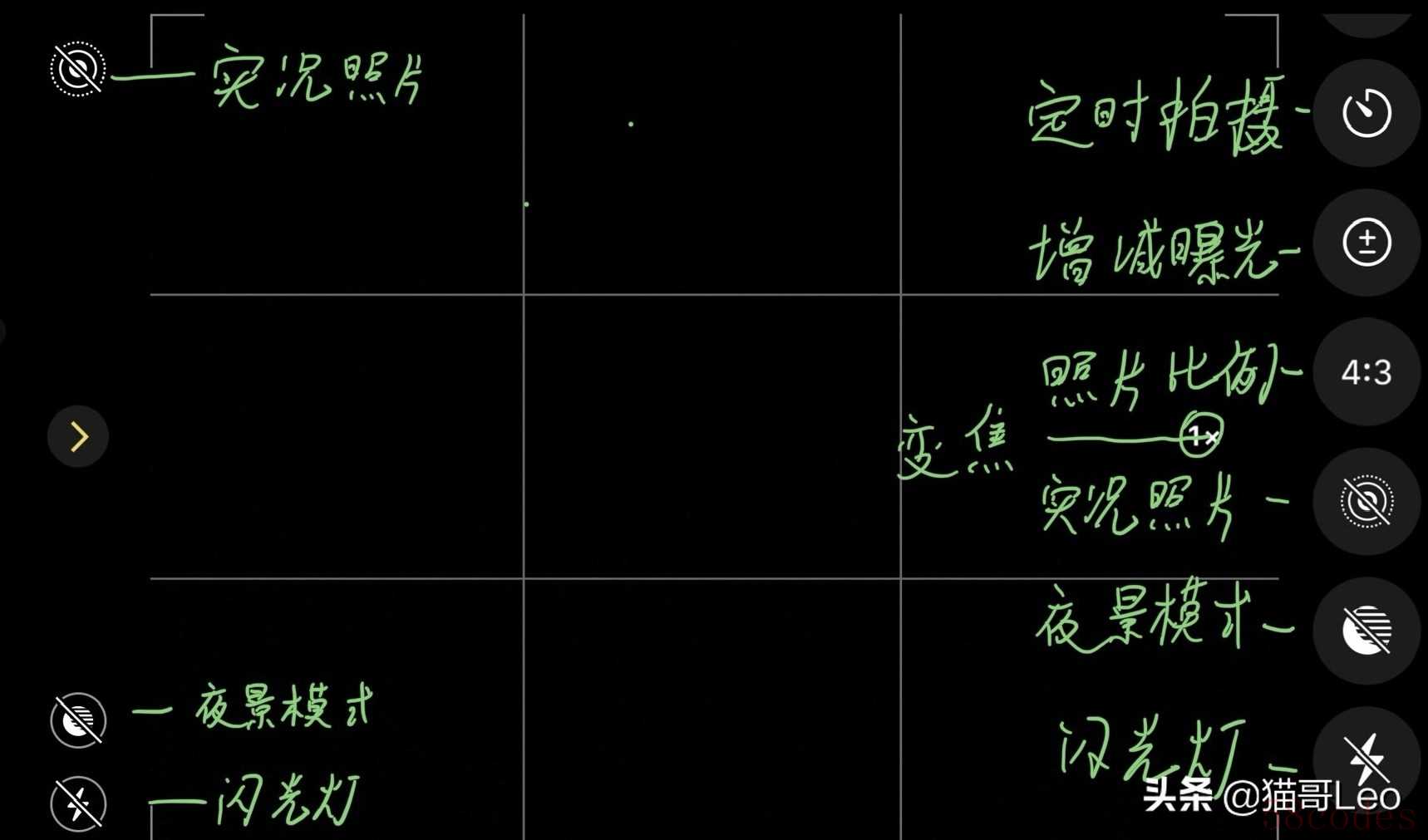
2、夜间模式会根据光线强度自动开启,开启后相机界面的左上角/左下角会有提示:
系统推荐的曝光时间是系统根据现场光线强弱自行决定的,最长曝光可达30s,iPhone11只有主摄支持,而iPhone13Pro系列的三摄均支持夜间模式。
3、实况照片(Live photo)可以记录一段约为3秒,有声音的小视频,在图库中找到实况照片上划,有四个模式,依次是:实况,循环播放、来回播放以及长曝光。
4、iPhone的原生相机支持网格线辅助构图,开启方式:【设置】-【相册】-【网格】。
5、iPhone11和 12 支持「查看超取景框取景」,在使用1×以上的焦段拍摄时,取景框中间是主摄拍摄到的画面,而上下/左右两部分半透明区域显示的是由超广角镜头拍到的画面。开启方式:【设置】-【相机】-【查看超取景框取景】,这个功能在对焦距离过近时会失效,且会增加处理器的运算量,长时间使用机身会发热。
6、HDR功能适合在逆光环境和大光比环境下开启,对高光和阴影部分都能有着较好的还原。可通过相机界面按钮开启,也可以:【设置】-【相机】-【智能HDR】
7、杜比视界HDR视频录制在大光比环境下出片效果非常给力,iPhone12最高支持4K60帧视频录制,最高支持4K30帧杜比视界HDR视频录制。开启方式:【设置】-【相机】-【录制视频】-【HDR视频】
8、正在录像时,只要点击快门旁边的按钮,即可实时拍照,但效果稍差。
六、充电、电池篇:
1)目前在售的iPhone全系均未标配充电器。
2)iPhone8以后的机型支持最大功率16-22.5W不等的PD快充,须使用CtoL数据线+支持PD协议的C口充电器实现。
3)电池最大的杀手是热量。
4)没必要刻意将手机充满再拔充电器,更没必要将手机用至低电量/自动关机再充电,浅充浅放反而有利于电池寿命。
5)优化电池充电功能,能够减少电池处于满电状态时间,有效降低损耗,建议所有用户开启,开启/关闭方法:【设置】-【电池】【电池健康】-【优化电池充电】
6)iPad充电器可以给iPhone充电,第三方充电器可以给iPhone充电,安卓充电器可以给iPhone充电,100W充电器也可以给iPhone充电,大家都不伤电池。
7)新款iPhone推荐使用原装数据线或通过MFI认证的第三方数据线。
七、其他:
1)iPhone机身侧面有一个按钮,是切换响铃模式/振动模式的,
2)全面屏机型关机:【电源键】+【音量+】长按即可。
3)非全面屏机型截屏:【电源键】+【home键】,全面屏机型:【电源键】+【音量+】
4)Safari支持长截图输出PDF,方法:Safari界面截图,点击左下角截屏预览,点击【整页】-【完成】-【存储PDF到“文件”】。
5)触摸屏幕顶端可以回到页面最上端。
6)Siri很好用,功能很强大。
7)和使用iOS设备的朋友使用【隔空投送】,设置方法:【设置】-【通用】-【隔空投送】,建议设置为【仅限联系人】,避免在公共场合被“附近的人”骚扰。
8)iphone12支持【轻点手机背面两下或三下】实现各种快捷功能,轻点两下经常误触,推荐将轻点三下设置为截屏,可通过【设置】-【辅助功能】-【触控】-【轻点背面】-【轻点两下/三下-截屏】。
最重要的事情要说三遍:
千万别弄丢Apple ID,千万别在自己的设备上登录陌生人的ID。
千万别弄丢Apple ID,千万别在自己的设备上登录陌生人的ID。
千万别弄丢Apple ID,千万别在自己的设备上登录陌生人的ID。
别的都可以慢慢摸索,搞错了也不要紧,唯独Apple ID,丢了之后会很麻烦。

 微信扫一扫打赏
微信扫一扫打赏
 支付宝扫一扫打赏
支付宝扫一扫打赏
